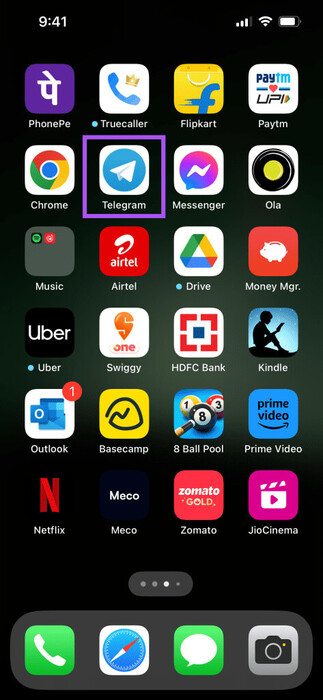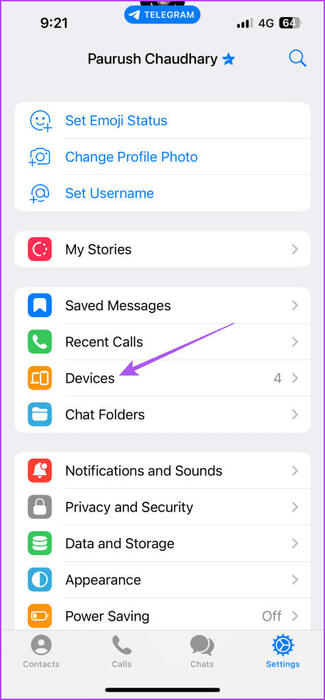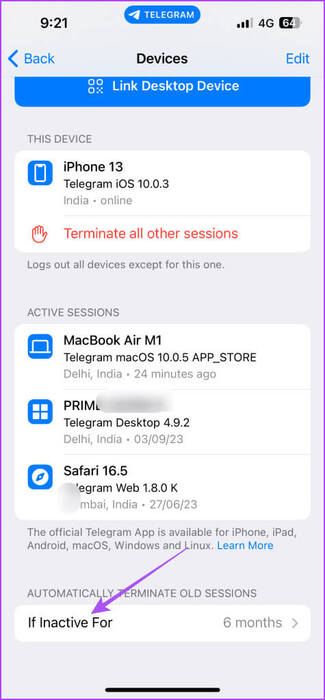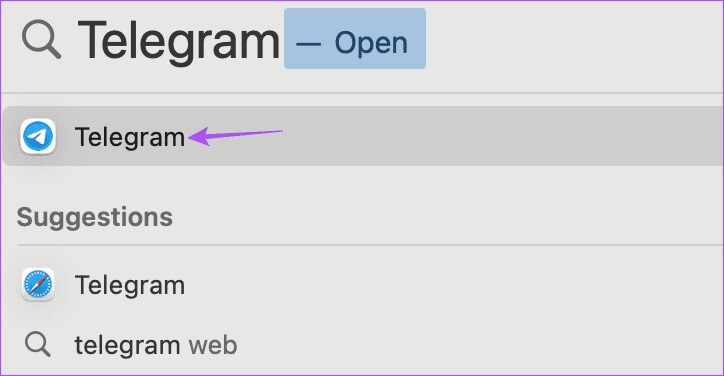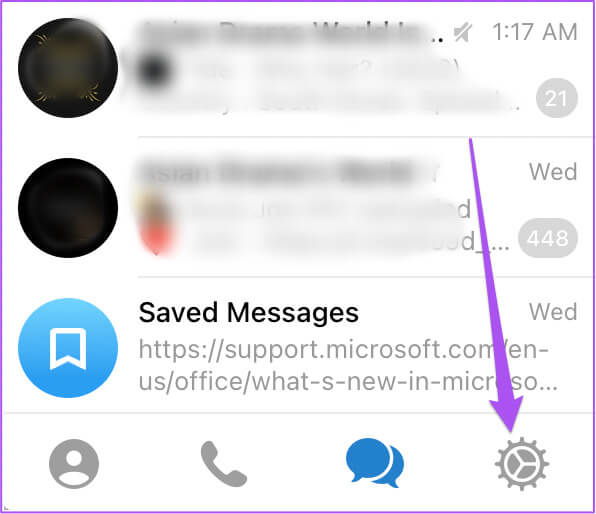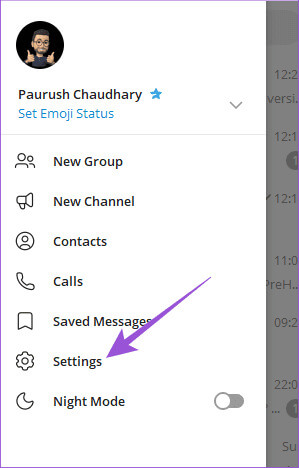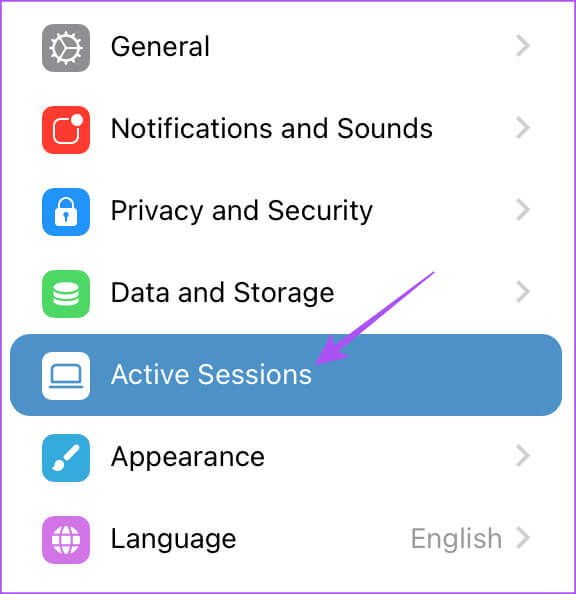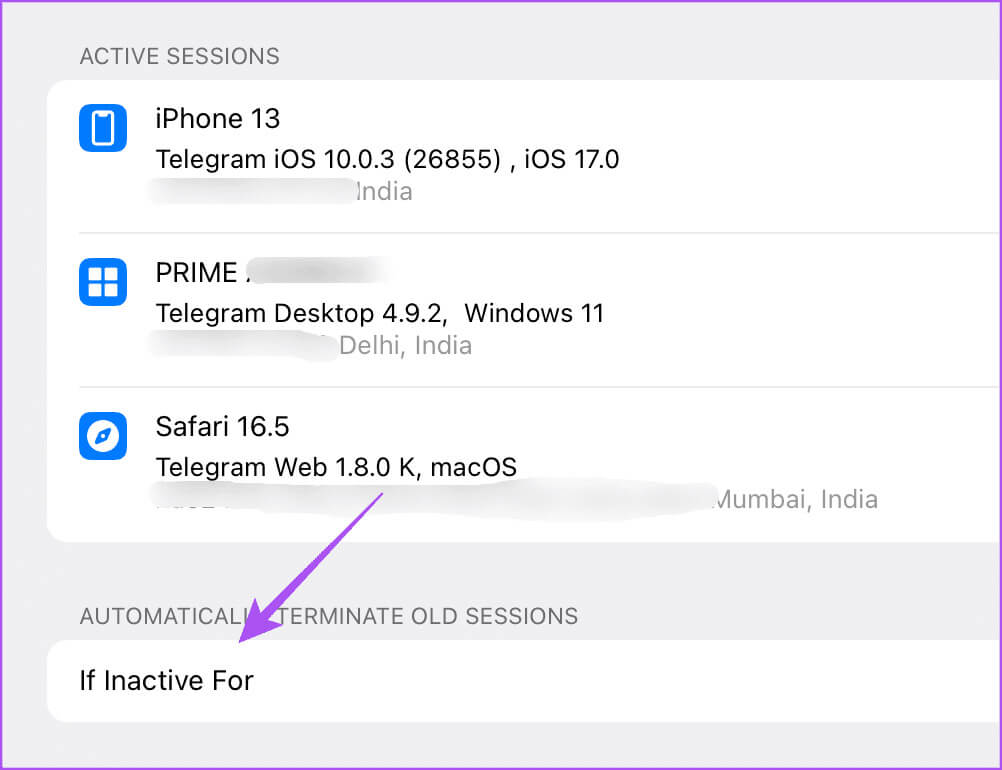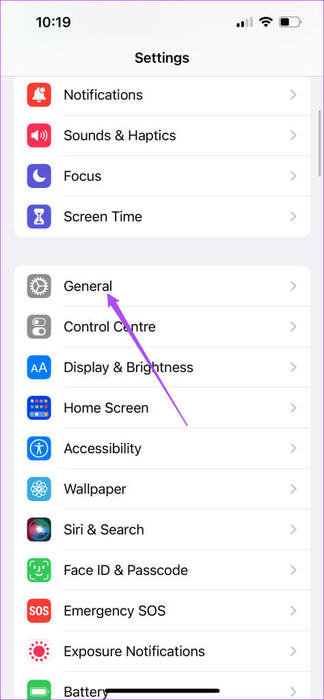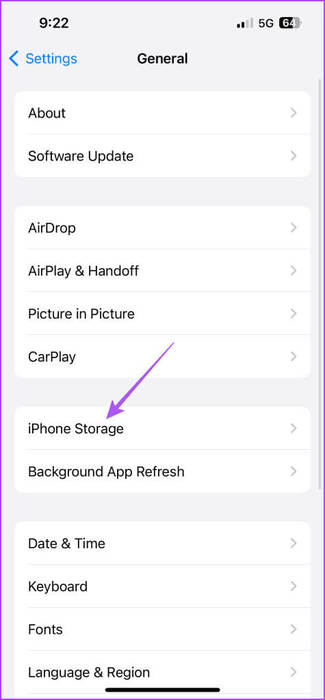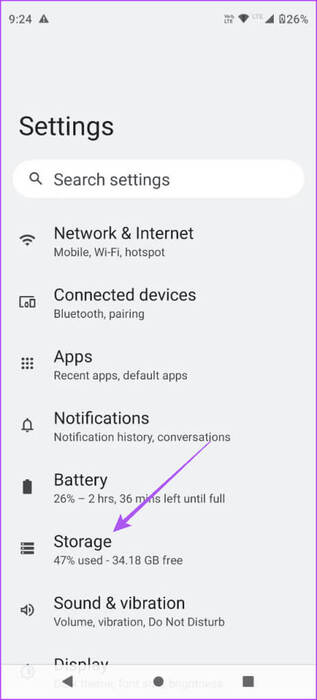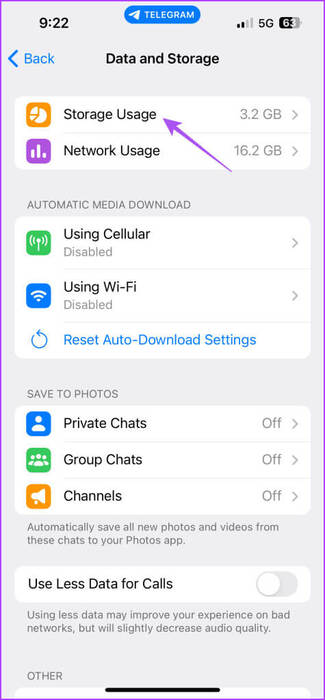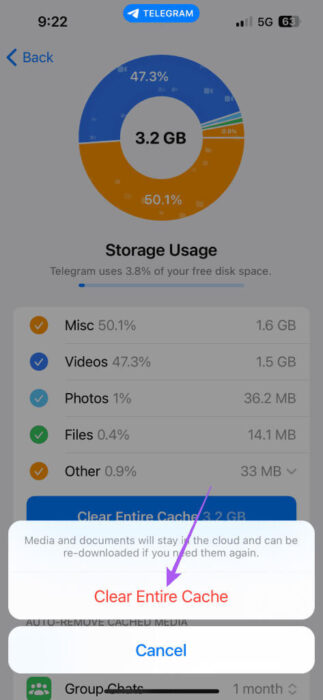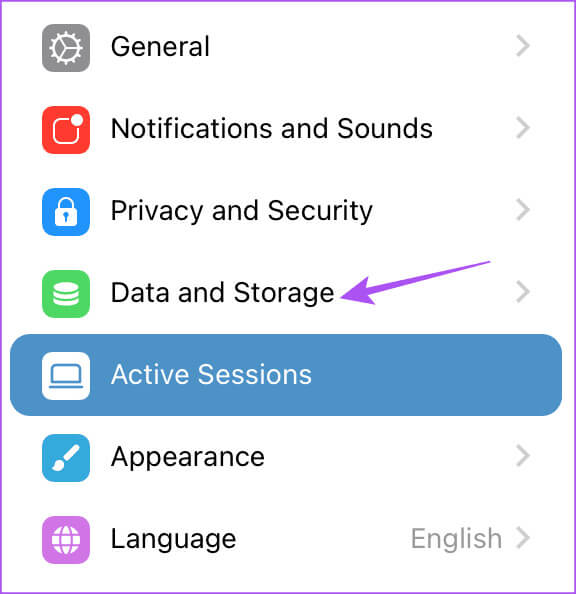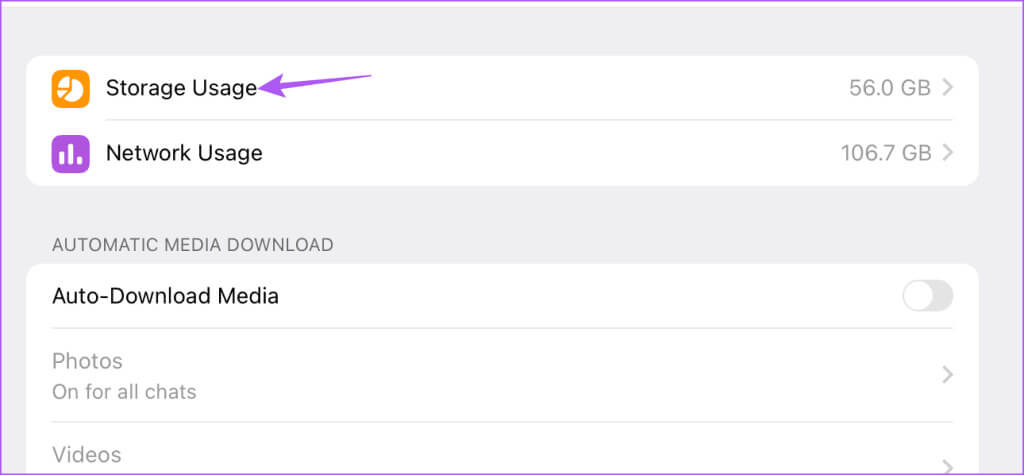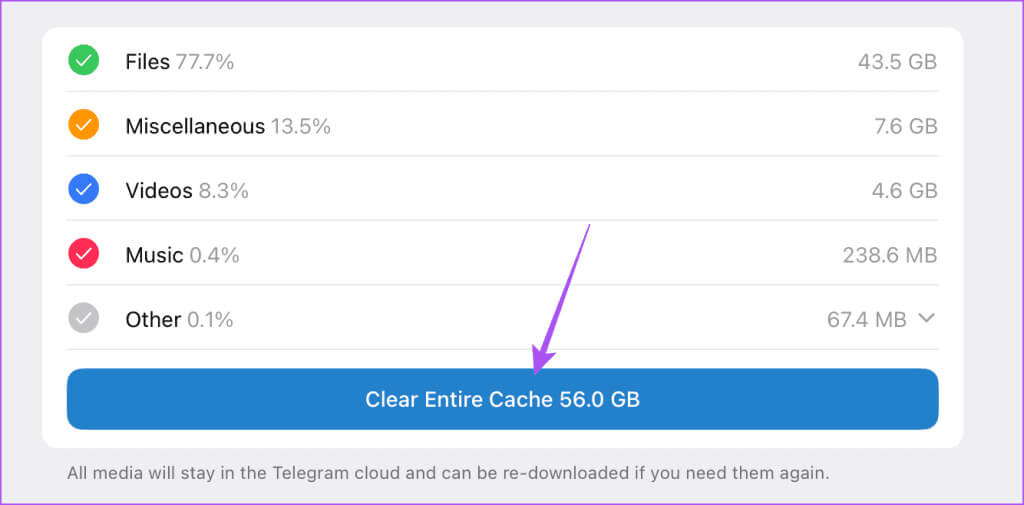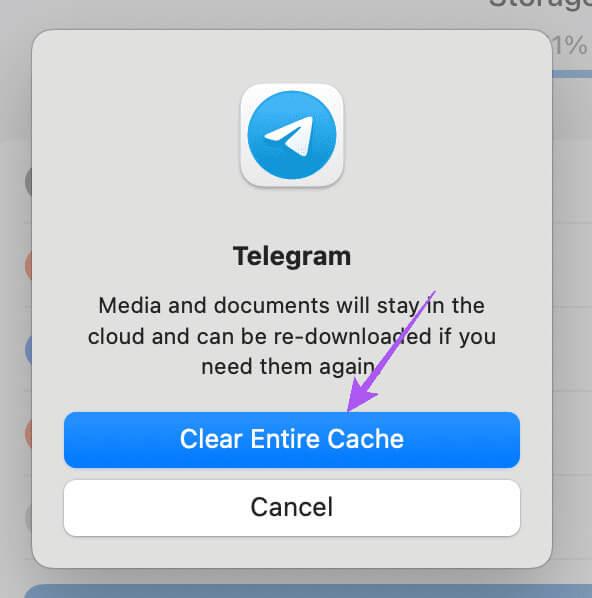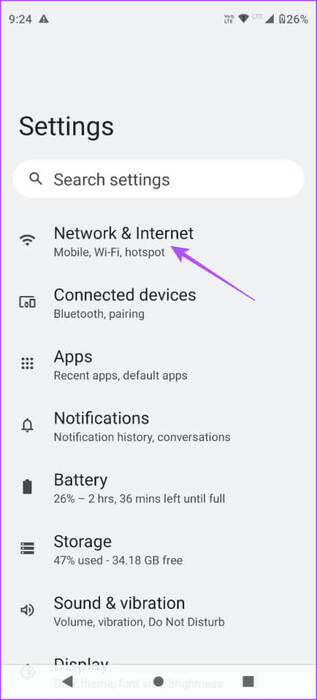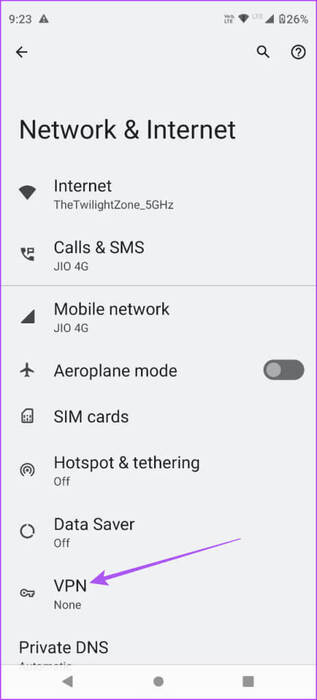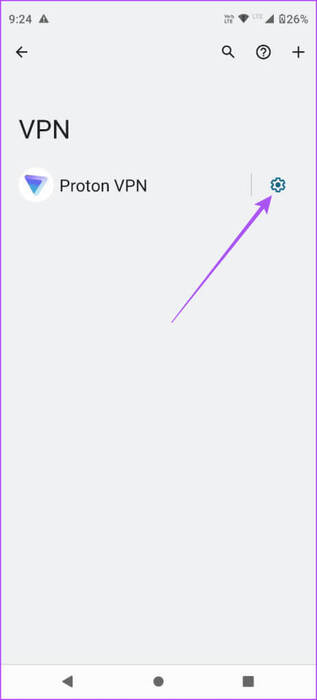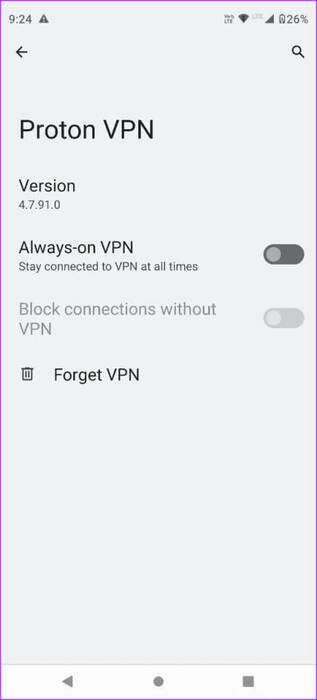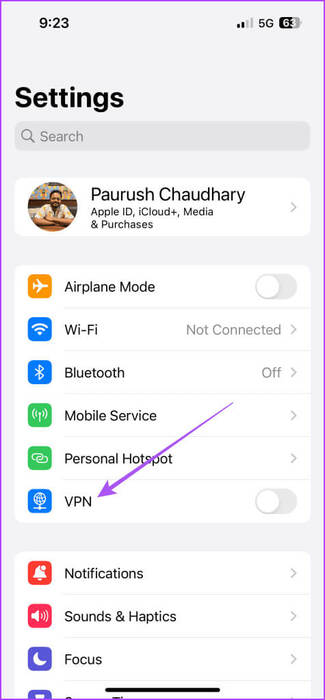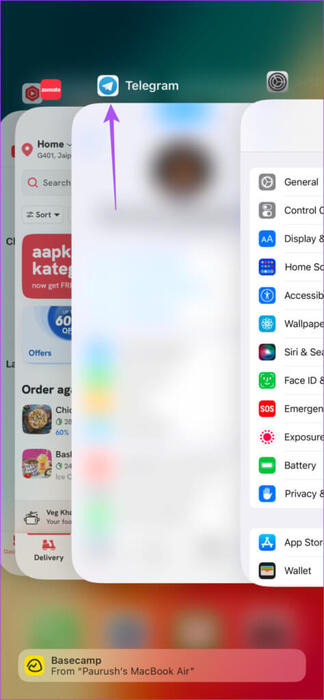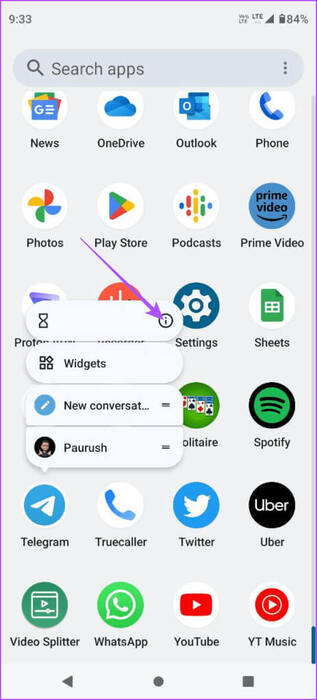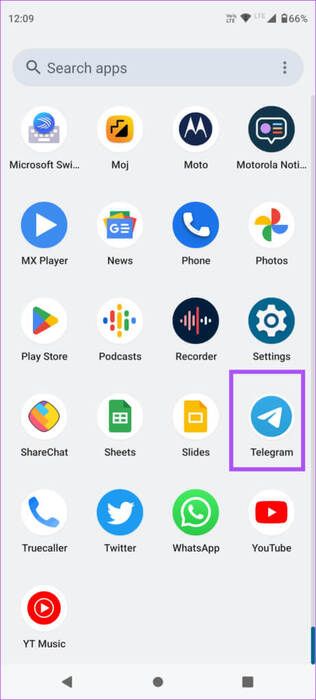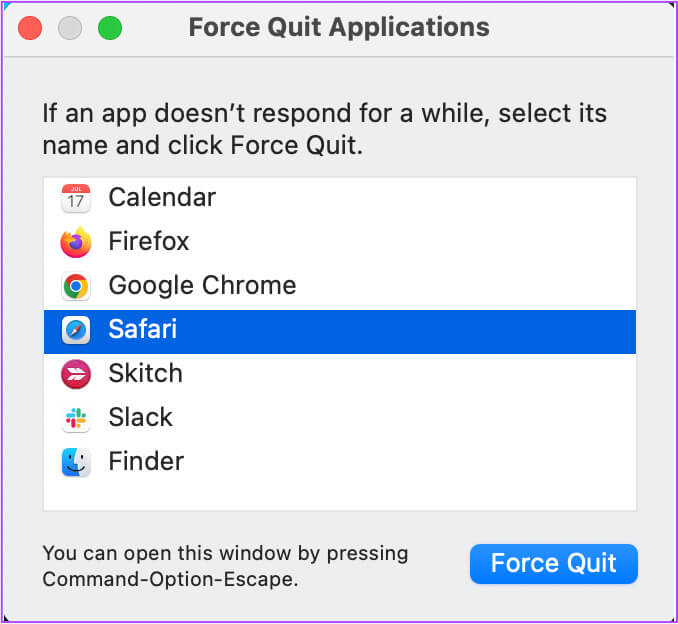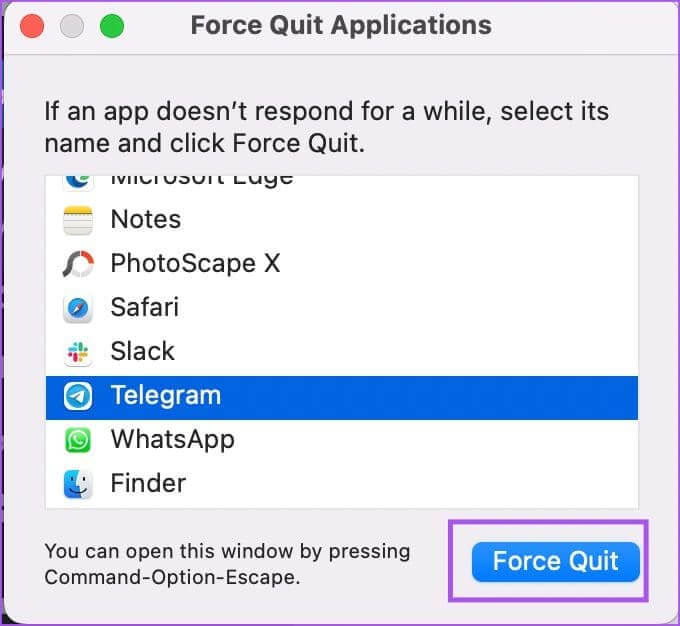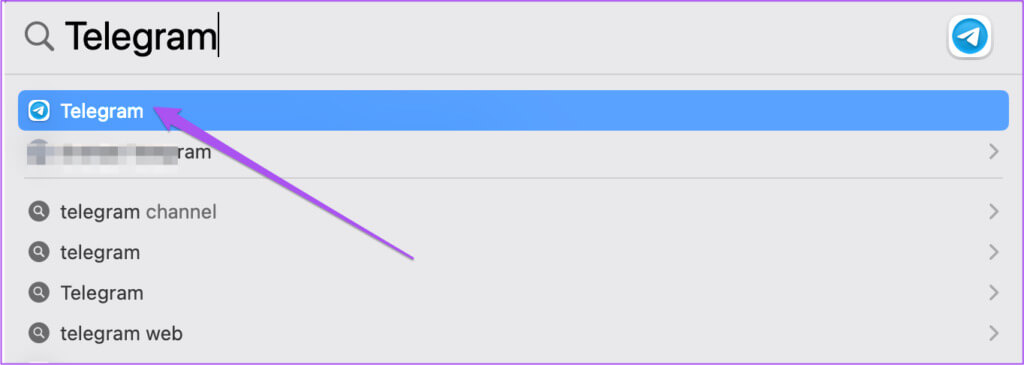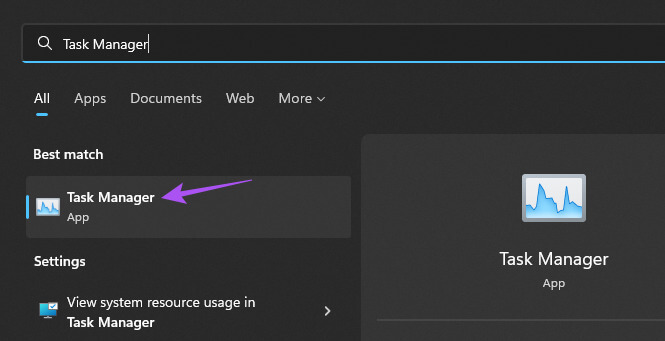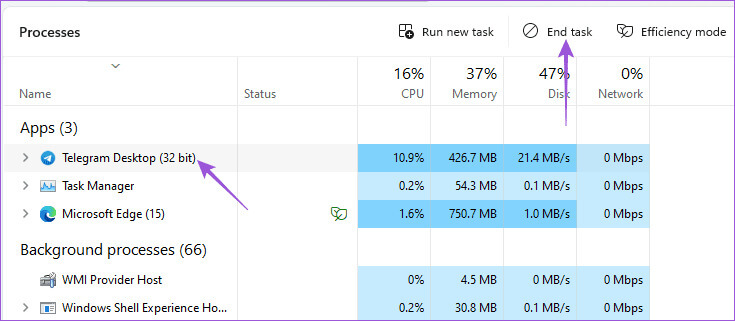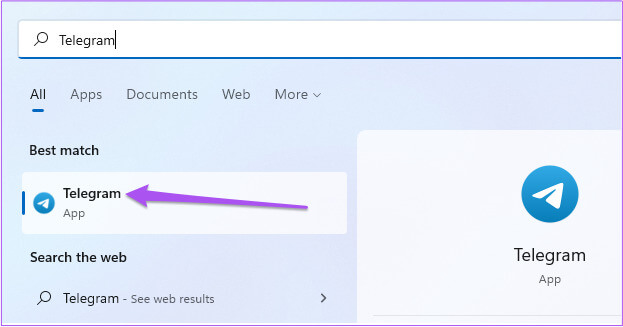أفضل 6 إصلاحات لاستمرار Telegram في تسجيل الخروج على الهاتف المحمول وسطح المكتب
يتيح لك Telegram تسجيل الدخول إلى حسابك على أجهزة متعددة والوصول إلى محادثاتك. يمكنك أيضًا اختيار تسجيل الخروج من الأجهزة من حساب Telegram الخاص بك، خاصةً أثناء التبديل إلى جهاز جديد. ولكن ماذا لو بدأ Telegram في تسجيل خروجك تلقائيًا من جهازك؟ فيما يلي أفضل 6 إصلاحات لاستمرار Telegram في تسجيل الخروج على الهاتف المحمول وسطح المكتب.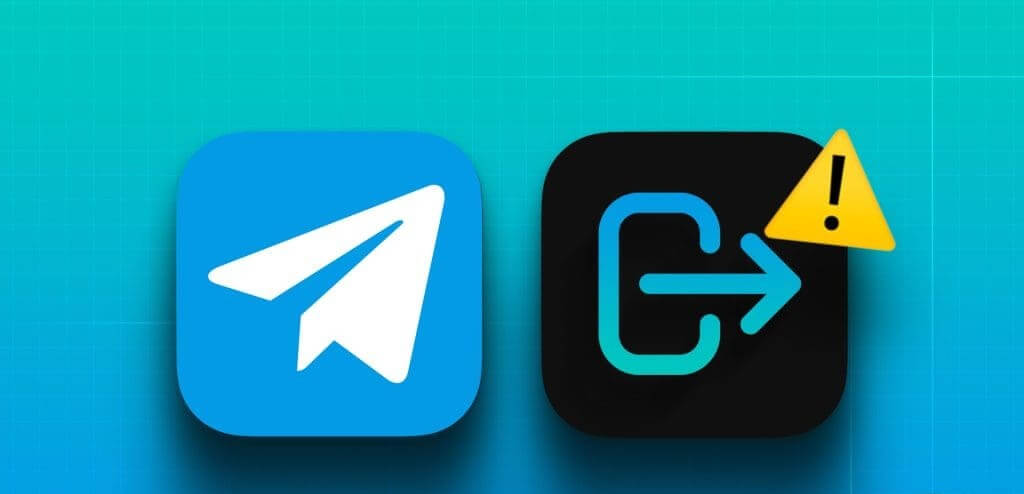
هذا بالضبط ما اشتكى منه بعض المستخدمين، وإذا كنت تسأل نفسك أيضًا، “لماذا يقوم Telegram بتسجيل خروجي؟”، فإننا نقدم لك أفضل الحلول للجوال وسطح المكتب لإصلاح مشكلة استمرار Telegram في تسجيل الخروج.
1. تحقق من مدة تسجيل الخروج التلقائي
يتيح لك Telegram تحديد مدة عدم النشاط، وبعد ذلك سيتم تسجيل خروج أجهزتك المتصلة تلقائيًا. الحل الأول الذي نوصي به هو التحقق من هذه المدة لأجهزتك المتصلة على تطبيق Telegram.
على الجوال
الخطوة 1: افتح Telegram على هاتف iPhone أو Android الخاص بك.
الخطوة 2: على iPhone، اضغط على أيقونة الإعدادات في الزاوية اليمنى السفلية. على نظام Android، اضغط على أيقونة قائمة الهامبرغر في الزاوية العلوية اليسرى وحدد الإعدادات.
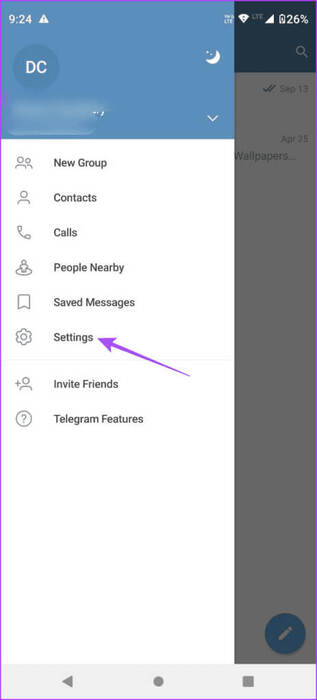
خطوة 3: حدد الأجهزة.
الخطوة 4: قم بالتمرير لأسفل وانقر على “إذا كان غير نشط” وتحقق من مدة عدم النشاط.
نقترح تحديد ستة أشهر حتى لو ظل جهازك غير نشط لفترة أطول، فلن يتمكن من تسجيل الخروج.
على سطح المكتب
الخطوة 1: افتح Telegram على جهاز Mac أو Windows PC.
الخطوة 2: على جهاز Mac الخاص بك، انقر فوق أيقونة الإعدادات على الجانب الأيسر.
على جهاز الكمبيوتر الشخصي الذي يعمل بنظام Windows، انقر فوق أيقونة الهامبرغر في الزاوية العلوية اليسرى وحدد الإعدادات.
خطوة 3: حدد الجلسات النشطة.
الخطوة 4: انقر فوق “إذا كان غير نشط” وتحقق من مدة عدم نشاط الجهاز.
2. تحقق من مساحة التخزين الداخلية
إذا كان Telegram لا يزال يسجل خروجك بشكل عشوائي، فيجب عليك التحقق من حالة وحدة التخزين الداخلية على هاتفك المحمول وسطح المكتب. يتطلب التطبيق مساحة تخزين كافية للتشغيل بسلاسة وتخزين الوسائط التي تم تنزيلها على جهازك. قد يتعين عليك مسح بعض مساحة التخزين على هاتفك المحمول أو سطح المكتب حتى يعمل Telegram دون أي عوائق.
تحقق من التخزين على iPhone
الخطوة 1: افتح تطبيق الإعدادات واضغط على عام.
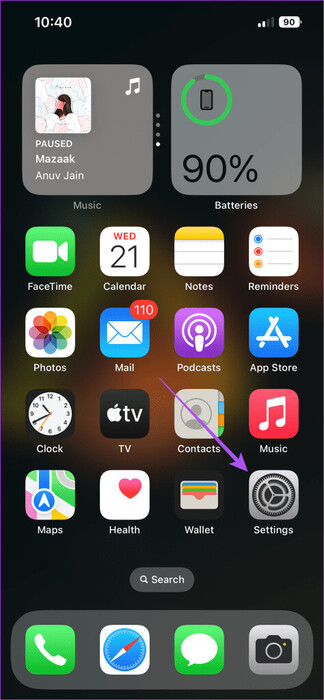
الخطوة 2: اضغط على تخزين iPhone.
ستتمكن من معرفة مقدار مساحة التخزين التي تشغلها التطبيقات والخدمات على جهاز iPhone الخاص بك.
يمكنك تحديد تطبيق لا تريد استخدامه بعد الآن وحذفه.
يمكنك أيضًا اختيار مسح مساحة التخزين الأخرى على جهاز iPhone الخاص بك إذا كان يشغل مساحة كبيرة جدًا.
تحقق من مساحة التخزين على Android
على هاتف Android، افتح الإعدادات وانقر على التخزين.
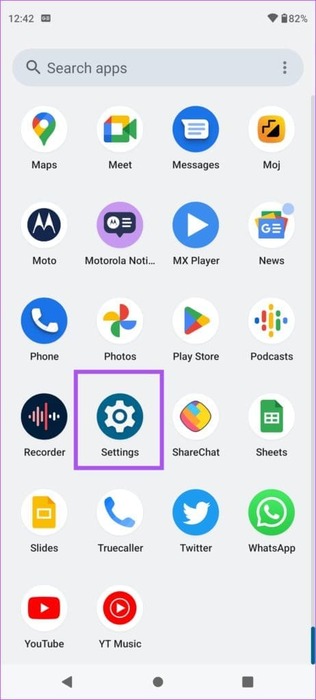
سترى فئات التطبيقات والخدمات التي تشغل مساحة التخزين الداخلية. إن أبسط طريقة هي حذف التطبيقات من هاتف Android الخاص بك لمسح مساحة التخزين. ولكن يمكنك أيضًا الرجوع إلى منشورنا للتعرف على أفضل الطرق لتوفير مساحة على Android دون حذف التطبيقات.
إذا كنت من مستخدمي Mac، فيمكنك الاطلاع على منشورنا لمعرفة كيفية التحقق من سعة تخزين جهاز Mac وتحسينها.
إذا كنت من مستخدمي Windows، فيمكنك الاطلاع على دليلنا حول كيفية التحقق من إجمالي مساحة التخزين للكمبيوتر المحمول أو الكمبيوتر الشخصي لديك.
3. مسح ذاكرة التخزين المؤقت على Telegram
يقوم Telegram بجمع بيانات ذاكرة التخزين المؤقت على مدار بعض الوقت لجعل التطبيق أكثر استجابة. لكن بيانات ذاكرة التخزين المؤقت الأقدم عرضة للتلف، ويمكن أن يسبب ذلك مشكلات مثل تسجيل الخروج التلقائي. نقترح مسح ذاكرة التخزين المؤقت لـ Telegram على هاتفك المحمول وسطح المكتب.
على الجوال
الخطوة 1: افتح Telegram على هاتف iPhone أو Android الخاص بك.
الخطوة 2: على iPhone، اضغط على أيقونة الإعدادات في الزاوية اليمنى السفلية. على نظام Android، اضغط على أيقونة قائمة الهامبرغر في الزاوية العلوية اليسرى وحدد الإعدادات.
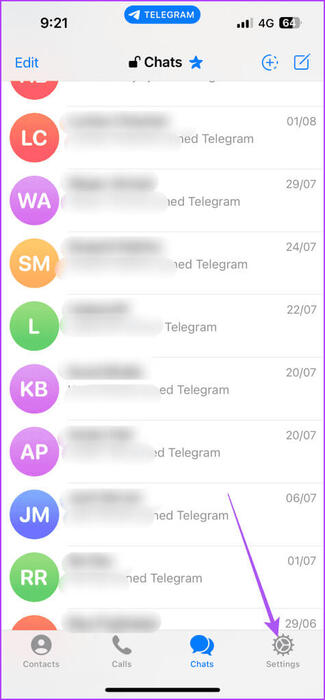
خطوة 3: حدد البيانات والتخزين واضغط على استخدام التخزين.
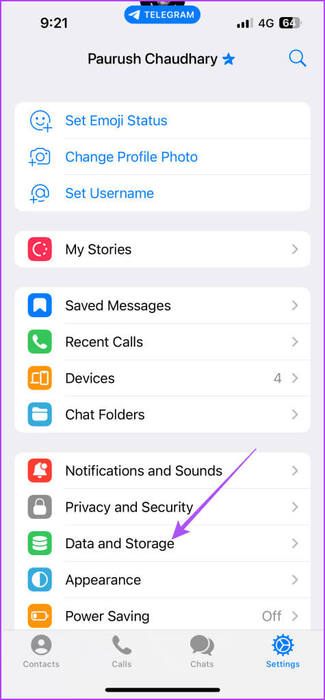
الخطوة 4: اضغط على مسح ذاكرة التخزين المؤقت بالكامل واضغط عليها مرة أخرى للتأكيد.
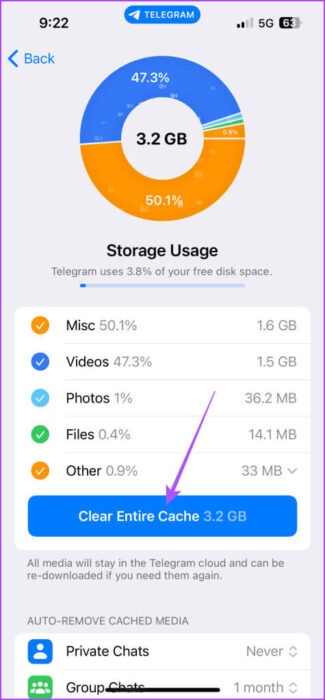
بعد اتباع هذه الخطوة، سيتعين عليك تنزيل ملفات الوسائط الخاصة بك مرة أخرى، والتي سيتم حفظها في سحابة Telegram.
على سطح المكتب
الخطوة 1: افتح Telegram على جهاز Mac أو Windows PC.
الخطوة 2: على جهاز Mac الخاص بك، انقر فوق أيقونة الإعدادات على الجانب الأيسر.
على جهاز الكمبيوتر الشخصي الذي يعمل بنظام Windows، انقر فوق أيقونة الهامبرغر في الزاوية العلوية اليسرى وحدد الإعدادات.
خطوة 3: انقر على البيانات والتخزين من القائمة اليسرى.
الخطوة 4: انقر على استخدام التخزين على الجانب الأيمن.
الخطوة 5: انقر على مسح ذاكرة التخزين المؤقت بالكامل.
خطوة 6: حدد مسح ذاكرة التخزين المؤقت بالكامل مرة أخرى للتأكيد.
4. تعطيل خدمة VPN
يمكن أن يساعد استخدام VPN في الوصول إلى المحتوى أو البيانات خارج منطقتك. لكن إبقاءه ممكّنًا أثناء استخدام Telegram يمكن أن يسبب مثل هذه المشكلات. نقترح تعطيل خدمة VPN على الهاتف المحمول وسطح المكتب. إذا كنت تستخدم VPN على جهاز الكمبيوتر الخاص بك، فيمكنك زيارة موقعه على الويب وتعطيله.
تعطيل VPN على Android
الخطوة 1: افتح الإعدادات واضغط على الشبكة والإنترنت.
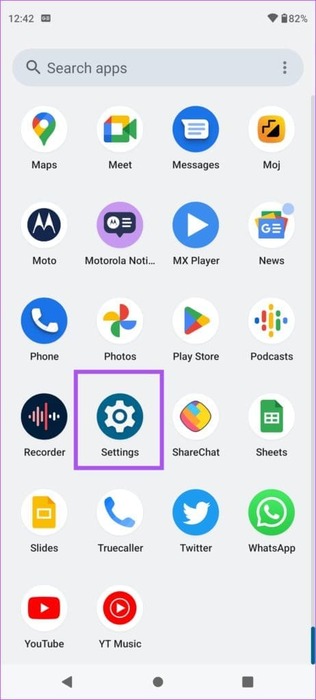
الخطوة 2: اضغط على VPN.
خطوة 3: اضغط على أيقونة الإعدادات بجوار اسم خدمة VPN.
الخطوة 4: تأكد من تعطيل خدمة VPN.
تعطيل VPN على iPhone
افتح تطبيق الإعدادات واضغط على زر التبديل بجوار VPN لتعطيله.
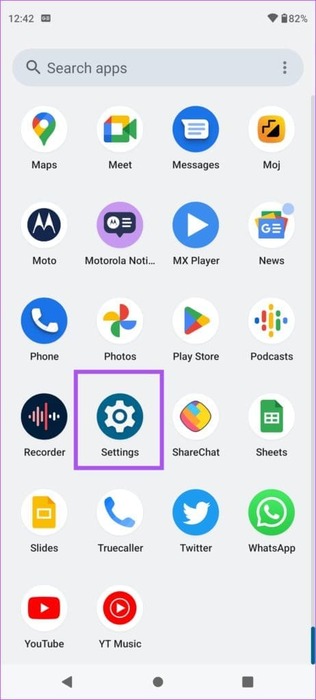
بدلاً من VPN، حاول إعداد اتصال وكيل على Telegram.
5. الإنهاء بالقوة وإعادة تشغيل Telegram
إذا كنت لا تزال تقوم بتسجيل الخروج من حسابك على Telegram، فحاول فرض الإنهاء وإعادة تشغيل التطبيق. وهذا سيعطي التطبيق بداية جديدة.
فرض الإنهاء على iPhone
الخطوة 1: على الشاشة الرئيسية، اسحب لأعلى مع الاستمرار للكشف عن نوافذ التطبيقات الخلفية.
الخطوة 2: اسحب لليمين للبحث عن Telegram واسحب لأعلى لإزالة تطبيق Telegram.
خطوة 3: أعد تشغيل Telegram وتحقق من حل المشكلة.
فرض الإنهاء على Android
الخطوة 1: اضغط لفترة طويلة على أيقونة تطبيق Telegram واضغط على معلومات التطبيق.
الخطوة 2: اضغط على Force Stop وحدد Ok للتأكيد.
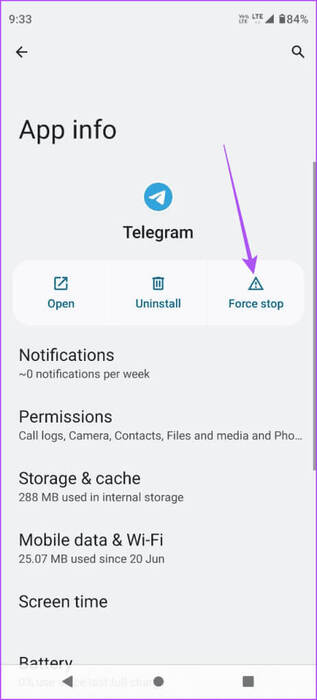
خطوة 3: أغلق معلومات التطبيق وافتح Telegram مرة أخرى للتحقق من حل المشكلة.
فرض الإنهاء على نظام Mac
الخطوة 1: انقر على شعار Apple في الزاوية العلوية اليمنى وحدد Force Quit.
الخطوة 2: حدد تطبيق Telegram وانقر على Force Quit.
خطوة 3: أعد تشغيل Telegram وتحقق من حل المشكلة.
فرض الإنهاء على نظام التشغيل Windows 11
الخطوة 1: اضغط على زر “ابدأ” على شريط المهام لفتح قائمة “ابدأ”، واكتب “إدارة المهام”، ثم اضغط على “إدخال” لفتح “إدارة المهام”.
الخطوة 2: انقر على Telegram وحدد Force Stop.
خطوة 3: أغلق مدير المهام وافتح Telegram مرة أخرى للتحقق من حل المشكلة.
6. تحديث تطبيق Telegram
إذا لم ينجح أي من الحلول، نقترح تحديث تطبيق Telegram إلى أحدث إصدار له. يمكنك استخدام الروابط التالية لتحديث التطبيق بناءً على جهازك.
ابق على تواصل مع TELEGRAM
ستساعدك هذه الحلول في اصلاح مشكلة استمرار Telegram في تسجيل الخروج من جهازك. يُعرف Telegram بأنه أحد تطبيقات المراسلة الأكثر أمانًا. وخير مثال على ذلك هو أنه يسمح لك بإخفاء صورة ملفك الشخصي عن جهات اتصال محددة.